La aparición de HomeKit hace dos años y medios supuso un espaldarazo a la domótica, una tecnología que ha permanecido ignorada por la mayor parte del público durante lustros. iOS 8 introdujo el interés de Apple en ella, algo que prometía poner cierto orden en el caos de estándares y soluciones. Una forma de hacer accesible al usuario de a pie algo que hemos visto en decenas de películas de ciencia ficción, pero que no llegaba a materializarse.
La compañía de Cupertino ha creado su propia plataforma domótica. Una forma de reunir a los fabricantes, darles un estándar común y una forma de trabajar para hacerle la vida más fácil al usuario que apueste por esta tecnología. Y, al mismo tiempo, darle vida a un mercado que nunca ha terminado de despegar. Una parte fundamental de esta estrategia es el Apple TV, un dispositivo con el que podemos controlar nuestros accesorios compatibles con HomeKit desde fuera de casa. Veamos cómo.
HomeKit: seguridad ante todo

La prioridad de Apple a la hora de desplegar su iniciativa domótica es el control, la seguridad y la privacidad. Puede parecer un engorro y en cierto modo lo es, porque obliga al usuario a cumplir determinados requisitos de hardware y software que con otras soluciones no son necesarios.
Sin embargo, la locura por el Internet de las Cosas ha llevado a muchos fabricantes a desentenderse de la seguridad y privacidad. El pasado octubre ocurrió un ataque DDoS en EEUU, liderado por dispositivos conectados. En Xataka, María González nos contaba:
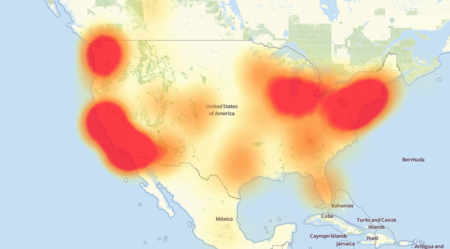
¿Por qué usar dispositivos IoT en los ataques? La respuesta es sencilla: los hay de muchos tipos, son más fáciles de infectar que otros dispositivos más avanzados, funcionan durante todo el día (a fin de cuentas, nadie apaga sus cámaras de seguridad, ¿no?) y, a día de hoy, los fabricantes suelen descuidar bastante su seguridad.
Hay casos más siniestros, como la posibilidad de entrar en cámaras de vigilancia en un hogar, donde puedes espiar a sus habitantes sin que lo sepan. De modo que no se trata de una amenaza nebulosa. Es una realidad. El control que exige Apple en sus dispositivos HomeKit repercute de manera directa en nuestra tranquilidad.
La compañía también requiere a los fabricantes cumplir determinados requisitos para garantizar una mayor seguridad. Entre ellos está la inclusión de un chip específico, creado por empresas como Marvell, Texas Instruments y Broadcom. Este requisito es una de las causas de que los dispositivos compatibles con HomeKit sean más escasos y más caros que uno que no lo es.
Requisitos para activar tus accesorios HomeKit a distancia
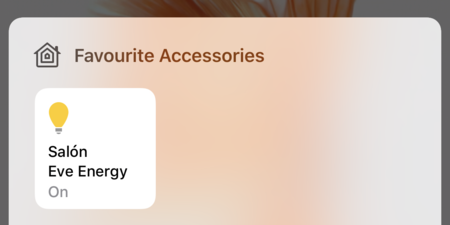
Visto el contexto de HomeKit y su énfasis en el control y la seguridad del hogar frente a intrusos, es el momento de saber cómo hacer uso de esta plataforma. Estos son los requisitos necesarios:
-
Un dispositivo con iOS 10, ya sea un iPhone o un iPad.
-
Si borraste la app Casa de tu dispositivo porque no la necesitabas, ahora es el momento de descargarla de nuevo desde la App Store (busca a Apple como desarrollador para encontrarlo con más rapidez).
-
Un accesorio domótico compatible con HomeKit. Busca la etiqueta "Works with Apple HomeKit" o "Funciona con Apple HomeKit" en su caja. Puedes consultar una lista de accesorios de HomeKit aquí.
-
Un Apple TV de cuarta generación con tvOS 10.
Cómo configurar HomeKit para usar sus accesorios a distancia

Uno de los mayores atractivos de los accesorios domóticos de HomeKit es que podemos activarlos a distancia. Sin embargo, para poder disfrutar de esta funcionalidad tenemos que asegurarnos de que tenemos la configuración adecuada. Para ello, debemos:
-
Tener instalado y operativo el accesorio HomeKit.
-
Encender el Apple TV de cuarta generación, ir a Ajustes > Cuentas > iCloud. Bajo el epígrafe "HomeKit" debería poner "Conectado".
-
Con esto activado, ya podrás utilizar tu accesorio HomeKit desde fuera de casa.
Cómo saber si mi accesorio HomeKit funciona fuera de casa
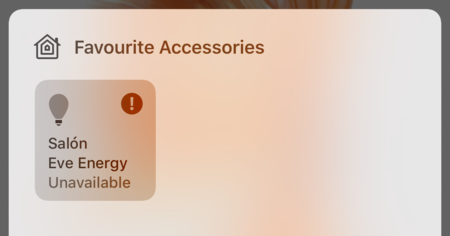
Al principio, pensé que mi accesorio HomeKit funcionaría fuera de casa sin tener que hacer nada. Que la red de datos del iPhone permitiría controlarlo sin ningún tipo de configuración por mi parte. Lo cierto es que el Apple TV ya estaba configurado y no tuve que hacer nada. Si no estás seguro de si tu accesorio HomeKit funciona fuera de casa, prueba lo siguiente:
-
Desactiva la red Wi-Fi y el bluetooth de tu dispositivo iOS. Algunos accesorios domóticos utilizan bluetooth LE para comunicarse con tu iPhone o iPad.
-
Accede a la app Casa o ve a la tercera pestaña de Control Center (si tienes algún accesorio HomeKit, verás que ahora tienes tres pantallas en el Control Center).
-
En ella, el accesorio debería seguir estando disponible a pesar de haber desactivado las dos formas de conexión.
Si ves que pone "no disponible" es que hay algo que falla. Revisa la configuración de tu Apple TV. Aunque esté apagado, debería funcionar igualmente. Eso sí, necesita estar conectado a la red eléctrica y a una red Wi-Fi para poder funcionar.
La configuración inicial de los accesorios HomeKit no es demasiado compleja, pero puede echar para atrás a algunos usuarios menos "tecnológicos". A pesar de esto, se trata de algo que solo hay que hacer una vez. Y te olvidas de ello para siempre.
En Applesfera | Philips Hue al fin es compatible con Apple HomeKit. "Siri, apaga las luces".





Ver 4 comentarios
4 comentarios
ricardofernandez2
Hola,
digo esto con la mejor de las intenciones y para que otros no tengan los problemas que yo tuve al principio de la configuración.
Creo que el artículo no menciona nada de un par de cosas que hay que hacer sin las cuales no es posible acceder al dispositivo desde fuera de la red de casa a la que está conectado el Apple TV. y son
Acceso a llaveros activado en el Apple TV
Autenticación de doble factor
Sin ello, no es posible acceder a los dispositivos desde internet. No puedo adjuntar el enlace de la página de soporte de Apple pero es fácil encontrarlo.
Un saludo
karl3s
Con appleTV de gen 3 tambien funciona.